- El mensaje de error Otra instalación está en curso puede aparecer al instalar prácticamente cualquier software dla systemu Windows.
- Dado que solo puede haber un proceso de instalación en ejecución, a veces tenemos esta situación.
- Si no está intendando instalar nada más simultáneamente, las soluciones rápidas son finalizar el proceso de Windows Installer o reiniciarlo.

Probablemente estabas Intentando instalar una aplicación de terceros cuando apareció el error otra instalación ya está en curso Twoje urządzenie z Windows 10.
Esto significa que algo más se está instalando en segundo plano.
¿Hay alguna solución?
Más de una, en realidad.
¿Qué es la instalación en curso?
Como sugiere claramente el mensaje, aunque es posible que ni siquiera lo vea, probablemente se esté instalando otro programa o updated al mismo tiempo.
Este problema generalmente ocurre en Microsoft Office, pero puede ocurrir con cualquier otro software. Aquí hay algunos otros ejemplos del error:
- La instalación falló, ya hay otra instalación en curso
- Instalowanie odbywa się w trakcie instalacji rozwiązania Veeam
- Otra instalacja jest w toku w Microsoft Office, Adobe, Google
- Ya hay otra installación en curso en AutoCAD
- Otra instalación está en progresso Epic Games
- Musisz zainstalować i zainstalować w Pythonie, Javie, Node JS, SCCM
- Autodesk: hay otra installación en curso
- Błąd 1500/1618: Hay otra instalación en curso. Debe completar: ya hay otra instalación en curso. Complete esa instalación antes de continuar (0x80070652)
- Sophos otra instalación ya está en curso
- SCCM hay otra instalación en curso
- La configuración de Windows no se puede iniciar mientras ya se está ejecutando otra instancia de configuración
- Hay otra installación en curso Windows 11, Windows 10, Windows 7
- No se puede iniciar otra instancia del instalador mientras se ejecuta esta instancia
- Su maquina to ocupada installando un program que no es Visual Studio
Para todos estos errores, encontrará una solución adecuada a continuación y las cosas volverán a la normalidad.
Justo debajo, en nuestra primera solución, aprenderá cómo hacerlo e incluso reiniciará el servicio para solucionar este problema.
Pero no se preocupe porque aquí le mostraremos cómo solucionar ese error en Windows 10.
¿Cómo soluciono el error otra instalación ya está en curso pl Windows 10?
- ¿Qué es la instalación en curso?
- ¿Cómo soluciono el error otra installación ya está en curso en Windows 10?
- 1. Reinicie el servicio de instalación de Windows
- 2. Finalice el proceso de instalación de Windows
- 3. Deshabilite el service de Windows Installer y reinicie na PC
- 4. Wykonaj limpieza de disco
- 5. Realice un inicio limpio
- 6. Revisa tu Registro
- 7. Odinstaluj i ponownie zainstaluj pakiet Office
- 8. Desinstale Java y descargue el instalador fuera de linea
- 9. Vuelva a registrar el instalador de Windows
- 10. Cree un nuevo usuario de Windows
- 11. Solucione el error Otra installación isá en curso for Visual Studio 2015
- ¿Cómo detengo la instalación en segundo plano?
1. Reinicie el servicio de instalación de Windows
- Presione la tecla Okna + R para inicjator Ejekutar, zapisz usługi.msc y presja Wchodzić o haga clic pl aceptar.

- Desplácese hacia abajo, busque instalator Windows y haga doble clic en él.

- Mire el estado del service y w kości En ejecución, simplemente haga clic en el botón Zatrzymujący kontynuacja.

- Luego, espere unos segundos y presione el botón początek nowość.
- Cierre la ventana Usługi y verifique si el problema está resuelto.
Windows zależy od usług serwisowych, które działają poprawnie, istnieją usługi Instalatora Windows que se encarga de instalar el nowe oprogramowanie.
Siempre que Intente instalar una nueva aplicación, este servicio se iniciará y le ayudará a instalarla.
A veces, ciertos procesos de reparación o desinstalación pueden iniciarse automáticamente en segundo plano y pueden requerir el servicio de Windows Installer para ejecutarse.
Jeśli zamierzasz zainstalować inne oprogramowanie, mientras se ejecuta Windows Installer, encontrará este error.
Una de las formas más sencillas de solucionar este problema es abrir la ventana Servicios y reiniciar el servicio de Windows Installer tal como lo describimos en la solución anterior.
2. Finalice el proceso de instalación de Windows
- Presja klawisz kontrolny + Zmiana + wyjście en su teclado para abrir el Administrador de tareas.
- Vaya a la pestaña Procesy y lokalizacja instalator Windows.
- Haga clic con el botón derecho y elija Finalizar tarea en el menu. Menudo, verá una versión de Windows Installer de 32 y 64 bits ejecutándose. Si tiene varios procesos de Windows Installer ejecutándose, asegúrese de detenerlos a ambos.

- Cierre el Administrador de tareas e intente instalar la aplicación nuevamente.
Como mencionamos anteriormente, el service Windows Installer se encarga de installar nuevas aplicaciones en tu PC.
El proceso de Windows Installer está relacionado con este servicio y, según algunos usuarios, puede solucionar este problema simplemente finalizando el proceso de Msiexec mediante el Administrador de Tarasy.
3. Deshabilite el service de Windows Installer y reinicie na PC
- Presione la tecla Okna + R para abrir la consola Ejekutar, wejść usługi.msc y presja Wchodzić o haga clic pl aceptar.

- Desplácese hacia abajo y haga doble clic en instalator Windows.

- Establezca el Tipo de inicio en Dezaktywować y haga clic pl Aplicar y aceptar para guardar los cambios.
- Después de hacer eso, reinicie su PC.
- Después de que su PC se reinicie, abra la ventana Usługi nowość.
- Lokalizacja el service de Instalator Windows y abra sus propiedades.
- Establezca el Tipo de inicio en podręcznik y haga clic pl aceptar y Aplicar para guardar los cambios.
- Cierre la ventana Usługi e intente realizar la instalación nuevamente.
El servicevicio Windows Installer comúnmente está detrás del error otra instalación ya está en curso pl Windows 10; si reiniciar el servicio no ayuda, es posible que desee deshabilitarlo temporalmente.
Algunos de nuestros lektores también informaron que solucionaron el problema simplemente cambiando el Tipo de inicio del service Instalator Windows a automatyczny, tal como se opisuje en nuestra solución anterior.
4. Wykonaj limpieza de disco
- Haga clic en Inicio, ingrese Liberador de espacio en disco en la ventana de búsqueda y seleccione Liberador de espacio en disco en el menu.

- Seleccione la unidad del sistema, por defto debería ser C: y haga clic en aceptar. Espere mientras Disk Cleanup escanes na PC.

- Seleccione todas las opciones y haga clic en el botón aceptar para limpiar su disco.

- Espere a que finalice el proceso e intente instalar el software nuevamente.
Pocos de nuestros lektores informaron que realizar el liberador de espacio en disco solucionó el problema para ellos. Parece que el error Otra instalación ya está en curso en Windows 10 es causado por archivos temporales dejados por instalaciones anteriores.
Al ejecutar el Liberador de espacio en disco, eliminará fácilmente cualquier archivo temporal dejado por instalaciones anteriores.
Para una limpieza más avanzada, le recomendamos que Consulte algunas de las mejores herramientas para eliminar archivos basura que seleccionamos.
A veces, pueden aparecer errores como este debido a archivos corportos, como los instaladores en nuestro caso. Esto solo se puede resolver encontrando una buena versión sin problemas.
Para este tipo de situaciones, usamos Restoro, un software de terceros que busca en su sistema archivos Corruptos y los reemplaza con archivos originales de Windows de su base de datos de más de 25 millones de dywany.
Przywróć es una herramienta de terceros confiable que arregla DLL. Utiliza un sistema automático integrado y una biblioteca digital llena de DLL funcionales for reemplazar y reparar cualquier archivo uszkodzony lub dañado en tu computadora.
Lo único que necesitas para resolver los problemas de tu PC es abrirlo y seguir las instrucciones en pantalla para iniciar el proceso; de todo lo demás se encarga el programa automáticamente.
Así es como puedes arreglar los errores de registro usando Restoro:
- Descarga e installa Restoro.
- Pobierz oprogramowanie.
- Espera a que escanee tu PC en busca de problemas de estabilidad y malware.
- Presja Zadośćuczynienie początkowe.
- Reinicia tu PC para que los cambios hagan efecto.
Después de que el proceso finalice, tu PC quedará como nueva y ya no tendrás que lidiar con errores de BSoD, tiempos de respuesta lentos u otros problemas podobieństwa.
⇒ Obtén Restoro
Descargo de responsabilidad:La versión gratis de este programa no puede realizar ciertas acciones.
5. Realice un inicio limpio
- Presione la tecla z Windowsa + R i wejść msconfig. Puls Wchodzić o haga clic pl aceptar.

- Vaya a la pestaña Usługi y marque la opción Ocultar todos los service de Microsoft y luego haga clic pl Usuń todo.

- Ahora vaya a la pestaña początek y haga clic pl Abrir Administratorador de Tareas.

- aparecerá na liście de todos los elementos de inicio disponibles. Haga clic con el botón derecho en cada elemento de la lista y elija Deszabilitar en el menu.

- Después de deshabilitar todos los elementos de inicio, cierre el Administrador de tareas.
- Vuelva a la ventana Configuración del sistema y haga clic pl Aplicar y aceptar para guardar los cambios.
- Uruchom ponownie komputer.
Cuando su PC se reinicie, compruebe si el problema keepe. Si el problema se resuelve, significa que una aplicación o servicio de terceros estaba causando el problema.
Para identificar el problema, abra la ventana Configuración del sistema y active los servicios deshabilitados uno por uno.
Tenga en cuenta que deberá reiniciar su PC después de habilitar un servicio para aplicar los cambios. Asegúrese de repetir el mismo proceso en el Administrador de tareas para aplicaciones de inicio.
6. Revisa tu Registro
- Presione la tecla Okna + R i wejść regedit, luego haga clic pl aceptar o Presja Wchodzić.

- En el panel izquierdo, navegue hasta la siguiente clave:
HKEY_LOCAL_MACHINESOFTWAREMicrosoftWindowsInstallerInProgress - Si no puede encontrar esta clave, vaya a
HKEY_LOCAL_MACHINESOFTWAREMicrosoftWindowsCurrentVersionInstalator
- En el panel derecho, busque el valor predeterminado y haga doble clic en él. Wyeliminuj los valores del campo Valor de datas y haga clic pl aceptar para guardar los cambios.

- Cierre el Editor del Registro.
- Establezca el tipo de inicio del service de instalator Windows en Dezaktywować como en la Solución #3.
- Reinicie su PC y establezca el Tipo de inicio para Instalator Windows pl podręcznik.
A veces, este problema puede deberse a ciertos valores en su registro, por lo que deberá editar manualmente esos valores.
Editar su registro puede ser un proceso peligroso, por lo que le recomendamos que exporte su registro y lo use como respaldo en caso de que algo salga mal.
7. Odinstaluj i ponownie zainstaluj pakiet Office
- Descargue el Asistente de soporte y recuperación de Microsoft.
- Una vez finalizada la descarga, ejecute la herramienta y siga las instrucciones para eliminar Office de su PC.

- Una vez que finalice el proceso de desinstalación, reinicie su computadora.
- Después de eso, intente instalar Office nuevamente y verifique si el problema está resuelto.
Los usuarios informaron que se toparon con el mensaje de error otra instalación ya está en curso wszystkie instalacje Microsoft Office pl Windows 10. Esto puede ocurrir porque otra instalación o actualización de Office se estaba ejecutando en segundo plano cuando inició la instalación.
Para solucionar este problema, busque el icono de Office en la bandeja del sistema para ver si la instalación se está ejecutando. En caso de que así sea, deberá esperar a que finalice el proceso. Por otro lado, si no hay un ícono de Office en la bandeja del sistema, debe desinstalar y reinstalar Office.
Si el problema perpetue, Considere usar una herramienta de nivel profesional. Desafortunadamente, algunas aplicaciones son realmente difíciles de desinstalar por completo.
Dejan archivos pozostałości que interferirán con la funcionalidad de su sistema, de una forma u otra.
Recomendamos probar uno de los mejores programas de desinstalación disponibles porque están equipadados con tecnologías updated que detectoran y eliminan de forma segura los rastros más pequeños de cualquier aplicación.
8. Desinstale Java y descargue el instalador fuera de linea
- Presione la tecla Okna + I para abrir la aplicación Konfiguracja.
- Elżbieta Aplikacje.

- Miejscowość Jawa en la lista y haga clic en el botón Odinstaluj do wyeliminowania.
Los usuarios reportaron este mensaje de error mientras instalaban Jawa pl na PC. Para solucionar este problema, debe desinstalar su versión rzeczywiste de Java.
Después de desinstalar Java de su PC, debe descargar la instalación sin conexión de Java. Después de descargarlo, inícielo y siga las instrucciones en pantalla.
9. Vuelva a registrar el instalador de Windows
- Presion el botón początek, zapisz cmd wybierz Ejecutar como administrador z listy.

- Cuando se inicia el símbolo del sistema, debe ingresar las siguientes lineas:
msiexec.exe /wyrejestruj
msiexec /regserver
- Después de ejecutar ambos comandos, cierre el símbolo del sistema y verifique si el problema está resuelto.
En la mayoría de los casos, este error es causado por Windows Installer y una posible solución es volver a registrar Windows Installer.
- ExitLag No Funciona: 3 Metodos Para Volver a Conectarte
- 7 Soluciones Para el Error 0x80070005 ze sklepu Microsoft Store
- Solución: Mi Carpeta de Descargas No Responde [Windows 10]
- Qué Hacer si Windows 11 No Reconoce el Control na PS4
- Qué Hacer si el Teclado Sigue Escribiendo Automáticamente
- 6 wskazówek dla Cuando Opera GX No se Abre [o se Abre y se Cierra]
- 6 forms de corregir la instrucción en la memoria referenciada 0x00007ff
- 5 wskazówek Para Arreglar la Falta de Señal HDMI en tu Dispositivo
- Como Descargar i Instalar Safari en Windows 11 Fácilmente
- 3 Soluciones Para el Error Referencia por Puntero en Windows 11
- El Mejor Navegador na konsolę Xbox [Xbox One, Series X]
- Solución: No Puedo Iniciar Sesión en Xbox [Windows 10]
10. Cree un nuevo usuario de Windows
- Presione la tecla Okna + I para abrir la aplicación Konfiguracja.
- Wybierz Cuentas, luego haga clic pl Familia y otros usuarios.

- En la sección Inne postacie, wybór Połącz inną osobę z komputerem PC.

- Wybierz No tengo la información de inicio de sesión de esta persona.

- Wybierz Agregar un usuario sin una cuenta de Microsoft.
- Establezca el nombre de usuario para la nueva cuenta de usuario y haga clic en następujący. También puede proteger la nueva cuenta con una contraseña.

Si ninguna de las soluciones anteriores funciona, es posible que su perfil de usuario de Windows esté dañado. En ese caso, deberá crear un nuevo perfil de usuario y usarlo en su lugar.
Después de crear una nueva cuenta de usuario, cierre sesión en nuestra cuenta rzeczywiste y cambie a la nueva. Compruebe si el mensaje de error aparece en una nueva cuenta de usuario.
Si todo está en orden, es posible que desee mover sus archivos personales a una nueva cuenta y comenzar a usarla como su cuenta Principal.
11. Solucione el error Otra instalación está en curso dla Visual Studio 2015
- Presione la tecla Okna + R, zapisz regedit y presja Wchodzić o haga clic pl aceptar.

- Cuando se inicie el Editor del registro, vaya a la siguiente clave:
HKEY_LOCAL_MACHINESYSTEMCurrentControlSetControlSession Manager
- En el panel derecho, busque el valor Oczekujące operacje zmiany nazwy pliku. Haga clic con el botón derecho en él y elija Wyeliminować en el menu. Tenemos que mencionar que eliminar valores del registro puede generar ciertos problemas, por lo que le recomendamos que cree una copia de seguridad de su registro por si acaso.

- Después de eliminar este valor, cierre el Editor del Registro.
- Zamierzam zainstalować nowy program Visual Studio 2015.
Puede aparecer otro error de instalación que ya está en curso al instalar cualquier aplicación en Windows 10, y los usuarios informaron que aparece al installar Studio wizualne 2015.
Para solucionar este problema, debe eliminar un solo valor de su registro. Esto es relativamente simple, pero antes de realizar cualquier cambio en su registro, le recomendamos encarecidamente que cree una copia de seguridad.
Al hacerlo, puede solucionar cualquier problema potencial que pueda ocurrir después de modificar el registro.
¿Cómo detengo la instalación en segundo plano?
La forma más rápida y sencilla de detener una instalación en segundo plano es detener el servicio Windows Installer.
Tienes las indicaciones completas sobre cómo hacerlo bien en la Solución #1 de esta guía.
Ya hay otra instalación en curso. El error le impedirá installar software nuevo. Este puede ser un problema tedioso, pero esperamos que lo haya resuelto utilizando una de nuestras soluciones.
También debe Consultar nuestra guía sobre qué hacer si desaparece el Asistente de Instalación de Windows 11.
Si tiene alguna sugerencia sobre cómo solucionar este problema, estamos esperando sus comentarios en la sección de comentarios a continuación.
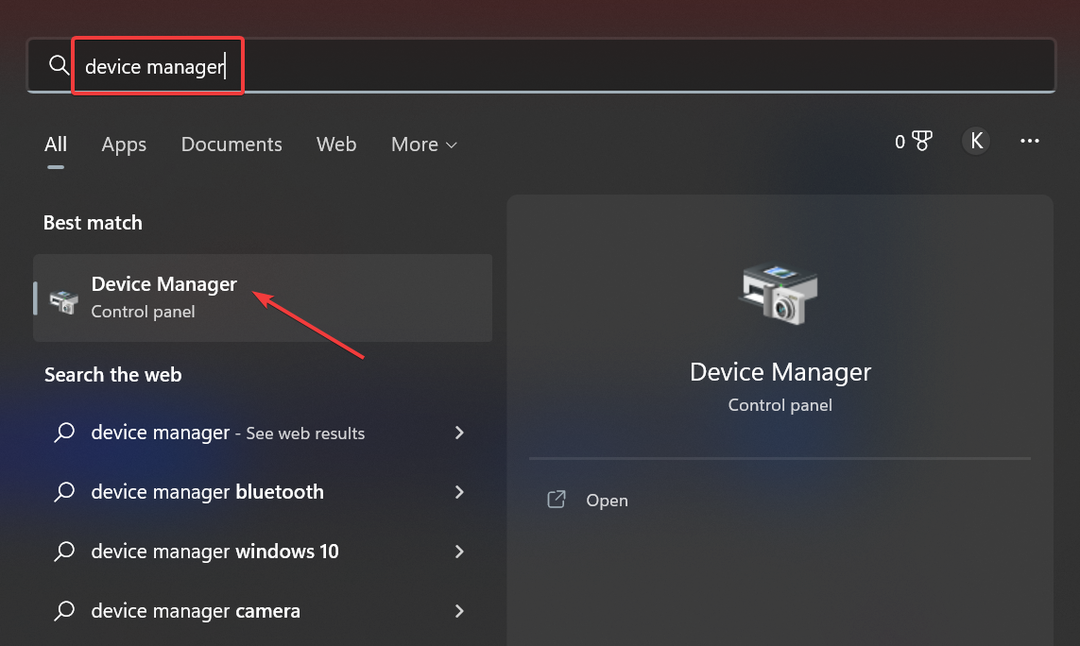

![Top 10 oprogramowania do aktualizacji sterowania [Windows 10]](/f/aaa2aaafdcdcc51fae74fbfb05897e10.png?width=300&height=460)